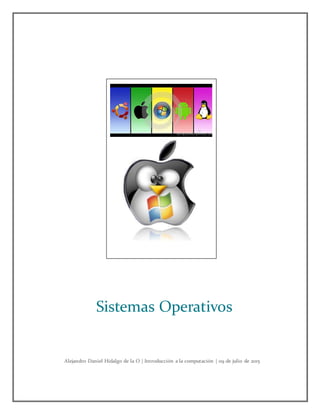
introducción a la computacion
- 1. Alejandro Daniel Hidalgo de la O | Introducción a la computación | 09 de julio de 2015 Sistemas Operativos
- 2. 1 Lic. Administración de Empresas Materia: Introducción a la computación Cuatrimestre: 1ro Nombre del Profesor: Braulio Alberto Mateos Gallegos Tema: Sistemas Operativos Nombres de los Alumnos: Hidalgo de la O Alejandro Daniel FECHA Y LUGAR: Villahermosa Tabasco, 09 de julio del 2015
- 3. 2 Índice Introducción------------------------------------------------------------------------------------------ 3 Sistema Operativo----------------------------------------------------------------------------------- 4 Funciones de un sistema operativo---------------------------------------------------------------- 5 Tipos de sistemas operativos----------------------------------------------------------------------- 6 Ventajas y desventajas-------------------------------------------------------------------------------9 Interfaz de un sistema operativo-------------------------------------------------------------------11 Comandos de un sistema operativo--------------------------------------------------------------- 14 Conclusión------------------------------------------------------------------------------------------- 18 Bibliografía------------------------------------------------------------------------------------------- 19
- 4. 3 Introducción A continuación hablaremos del sistema operativo, Cuando enciendes una computadora, el sistema de booteo busca un sistema operativo para iniciarlo antes de correr cualquier otro programa. Después de que el S.OP. Inicia, éste se hace cargo hasta que apagas la computadora más adelante hablaremos a detalle de este e igual veremos el significado de este, el propósito que tiene, su función sus características, al igual que esas ventajas que nos ofrece y esas desventajas, la clasificación que se maneja delmismo, mencionaremos algunos tipos de sistemas, su interfaz y comandos.
- 5. 4 Sistema Operativo Un sistema operativo (SO o, frecuentemente, OS —del inglés Operating System—) es un programa o conjunto de programas de un sistema informático que gestiona los recursos de hardware y provee servicios a los programas de aplicación, ejecutándose en modo privilegiado respecto de los restantes (aunque puede que parte de él se ejecute en espacio de usuario). Nótese que es un error común muy extendido denominar al conjunto completo de herramientas sistema operativo, es decir, la inclusión en el mismo término de programas como el explorador de ficheros, el navegador web y todo tipo de herramientas que permiten la interacción con el sistema operativo. Otro ejemplo para comprender esta diferencia se encuentra en la plataforma Amiga, donde elentorno gráfico de usuario se distribuía por separado, de modo que, también podía reemplazarse por otro, como era el caso de directory Opus o incluso manejarlo arrancando con una línea de comandos y el sistema gráfico. De este modo, comenzaba a funcionar con elpropio sistema operativo que llevaba incluido en una ROM, por lo que eracuestión del usuario decidirsi necesitabaun entornográfico para manejar el sistema operativo o simplemente otra aplicación. Uno de los más prominentes ejemplos de esta diferencia, es el núcleo Linux, usado en las llamadas distribuciones Linux, ya que al estar también basadas en Unix, proporcionan un sistema de funcionamiento similar. Este error de precisión, se debe a la modernización de la informática llevada a cabo a finales de los 80, cuando la filosofía de estructura básica de funcionamiento de los grandes computadores se rediseñó a fin de llevarla a los hogares y facilitar su uso, cambiando el concepto de computador multiusuario, (muchos usuarios al mismo tiempo) por un sistema monousuario (únicamente un usuario al mismo tiempo) más sencillo de gestionar. (Véase AmigaOS, beOS o Mac OS como los pioneros de dicha modernización, cuando los Amiga fueron bautizados con el sobrenombre de Video Toasters por su capacidad parala Ediciónde vídeo en entornomultitarea roundrobin, con gestión de miles de colores e interfaces intuitivos para diseño en 3D. En ciertos textos, el sistema operativo es llamado indistintamente como núcleo o kernel, pero debe tenerse en cuenta que esta identidad entre kernel y sistema operativo es solo cierta si el núcleo es monolítico, un diseño común entre los primeros sistemas. En caso contrario, es incorrecto referirse al sistema operativo como núcleo.
- 6. 5 Uno de los propósitos del sistema operativo que gestiona el núcleo intermediario consiste en gestionar los recursos de localización y protección de acceso del hardware, hecho que alivia a los programadores de aplicaciones de tener que tratar con estos detalles. La mayoría de aparatos electrónicos que utilizan microprocesadores para funcionar, llevan incorporado un sistema operativo (teléfonos móviles, reproductores de DVD, computadoras, radios, enrutadores, etc.). En cuyo caso, son manejados mediante una interfaz gráfica de usuario, un gestor de ventanas o un entorno de escritorio, si es un celular, mediante una consola o control remoto si es un DVD y, mediante una línea de comandos o navegador web si es un enrutador. Funciones del Sistema Operativo – Provee las instrucciones para desplegar los elementos en pantalla con los cuales interactúas. De manera colectiva, estos elementos se conocen como interfaz del usuario que detallaremos posteriormente. – Carga programas (como programas de procesamiento de palabras y de hoja de cálculo en la memoria de la computadora para que puedas usarlos). – Coordinacómo trabajanlos programas con laCPU, RAM, teclado, ratón, impresora y demás hardware así como con otro software. – Administra la forma en que se almacena la información y se recupera de los discos.
- 7. 6 Tipos de sistemas operativos Existen varios tipos de sistemas operativos creados para aparatos y usos específicos, como son los sistemas operativos de refrigeradores, hornos de microondas, y lavadoras, y sistemas operativos que además del uso como interfaz entre el usuario y el hardware, permiten la interacción con otros programas de diversas índoles, (procesadores de textos, editores de imágenes, video, sonido, etc.), que son los sistemas operativos que funcionan en las computadoras, administrando los recursos físicos de la computadora (hardware), junto con otros programas (software), siendo usados además de en computadoras en equipos tales como teléfonos celulares, cajeros automáticos, televisores y radios digitales, así como otros aparatos que usen microprocesadores para funcionar, cumpliendo funciones de estabilidad, orden, control, e interfaz. Sistema operativo Los sistemas operativos se pueden clasificar de diferentes maneras, sistemas operativosdetexto,sistemas operativosgráficosy sistemas operativosquepodríamos definir como simples, que son los que usan aparatos como los refrigeradores y lavadoras actuales, que a su vez se dividen, por el tipo de estructura, las funcionalidades que poseen, por el hecho de ser libres, o comerciales o de licencia, y por la versión o distribución a la que pertenecen.
- 8. 7 Sistemas operativos tipo texto.- Los sistemas operativos de tipo texto son de los primero sistemas operativos que se podían adquirir para uso de máquinas personales, usan una interfaz de consola para que el usuario pueda realizar operaciones. Este tipo de sistemas operativos se siguen usando, en aparatos en los que se necesitan realizar operaciones relativamente simples, como refrigeradores, lavadoras, hornos, etc., ejemplo de ellos son las versiones antiguas de MS2, pero también existen varios sistemas operativos actuales que son de este tipo, como el Unix, y algunas versiones de Linux. Sistemas operativos gráficos.-En la actualidad la mayoría de los sistemas operativos de computadoras, son gráficos, es decir, presentan un entorno gráfico, con el cual hacen más fácil el acceso y uso de estos aparatos a quienes no tienen un conocimiento profundo de la informática. Sistemas operativos simples.- Los sistemas operativos básicos o simples, se pueden encontrar en aparatos como los antes mencionados (refrigeradores, hornos y lavadoras), ya que sus funciones no necesitan de una elaborada y complicada red de especificaciones, siendo muy simples en cuanto a los tipos y cantidades de comandos que deben realizar. Sistemas operativos MAC OS Sistemas operativos de licencia.- En esta categoría entran los sistemas operativos de tipo Windows de Microsoft, desde sus primeras versiones y distribuciones hasta las más recientes. Win 3.0, Win 3.1, Win NT, Win 95, Win 98, Win 2000, Windows Me, Windows XP, (y sus varias distribuciones), Windows Vista, Windows 7, Windows 8, y las diferentes distribuciones que
- 9. 8 han salido al mercado de estos sistemas operativos de Microsoft. De la misma manera los sistemas operativos de Macintosh, Mac OS, y sus varias versiones y variantes “sistema 1” sistema 1.1, sitema2, sistema 3, sistema 3.2, sistema 3.3, (a partir del sistema 7.6, se le denominó Mac O S7.6 y a partir de Mac Os9.1, se le designó a las nuevas versiones Mac OS X, se les conoce con nombres de felinos, como tiger, lion, o leopard, etc. Sistema operativo Linux Sistemas operativos Libres.- Son aquellos que tienen abierto el código fuente, es decir, permiten al usuario algunas libertades como mejorarlo, adaptarlo a las necesidades y liberar esas mejoras al público, así como ejecutarlo con cualquier propósito lícito. La única restricción que suele haber en este software es el llamado copyleft, es decir, que quien distribuya con o sin cambios el sistema, debe permitir las mismas libertades luego de sus modificaciones, en caso de haberlas, permitiendo que otros usuarios modifiquen si les parece el sistema parcial o totalmente. Un ejemplo de sistema operativo libre es Linux y sus muy variadas versiones.
- 10. 9 Ventajas y desventajas Linux Ventajas: El mejor costo del mercado, gratuito o un precio simbolico por el cd. Tienes una enorme cantidad de software libre para este sistema Mayor estabilidad por algo lo usan en servidores de alto rendimiento Entorno grafico (beryl) mejor que el aero de windows… Existen distribuciones de linux para diversos tipos de equipo, hasta para maquinas de 64 bits. Las vulneralidades son detectadas y corregidas más rapidamente que cualquier otro sistema operativo. Desventajas: Para algunas cosas debes de saber usar unix La mayoria de los ISP no dan soporte para algo que no sea windows (ignorantes). No Existe mucho software comercial. Muchos juegos no corren en linux. Windows Ventajas: Es más conocido Es el que tiene más software desarrollado… Desventajas: El costo es muy alto Las nuevas versiones requieren muchos recursos La mayoria de los virus estan echos para win Puedes tener errores de compatibilidad en sistemas nuevos. Historicamente es más inestable de los 3.
- 11. 10 Mac Ventajas: mejor interfaz grafica del mercado Ideal para diseño grafico. Es muy estable Desventajas: Costoso (aunque viene incluido con la maquina) Existe poco software para este sistema operativo. Es más complicado encontrar gente que la pueda arreglar en caso de fallas. Ventajas del sistema operativo Windows: * En general, la principal ventaja de este sistema operativo es su gran popularidad. Esto hace que haya muchas más aplicaciones y dispositivos compatibles con este. Además de que permite un mejor intercambio y compatibilidad entre las distintas computadoras, dado que la mayoría utiliza Windows. (es más difícil el intercambio de información entre diferentes sistemas)
- 12. 11 Interfaz de un sistema operativo Cuando se inicia un sistema operativo, tú ves e interactúas con un conjunto de elementos en la pantalla; ésta es la interfaz del usuario. En el caso de los sistemas operativos más actuales (incluyendo: Windows Vista, Windows XP, entre otros.), la interfaz de usuario se ve como una colección de objetos sobre un fondo coloreado. Partes de la Interfaz del Usuario – El escritorio Los diseñadores de software llamanescritorio al áreacoloreadaque ves en la pantalla debido a que ellos quieren que lo consideres como si fuera una superficie del escritorio.
- 13. 12 – Iconos Los iconos representan laspartes de la computadora con las que trabajas; impresoras, fuentes, archivos de documentos, carpetas (una forma de organizar archivos en grupos lógicos, véaseExplorador de Windows), unidades de disco, programas y demás. Los diseñadores de software intentan hacer que los iconos se vean como lo que representan, de modoque tesea fácil laidentificacióndel icono que necesitas utilizar. La barra de tareas y el botón de inicio
- 14. 13 Siempre que se inicia un programa en la plataforma Windows, aparecerá un botón paraél en labarradetareas, un áreaen la basede la pantalla cuyopropósitoes mostrar los botones de los programas que se están ejecutando. El botón Inicio es una característica permanente de la barra de tareas. Se hace clic en éste para abrir el menú Inicio. Desde el menú Inicio, puedes hacer clic en un icono de programa para iniciarlo,seleccionarAyuda (Help)para encontrar información que lo asista mientras trabaja, o seleccionar Apagar el sistema (Shut Down) cuando estés listo para apagar tu computadora.
- 15. 14 Comandos de un sistema operativo ASSOC – Muestra o modifica las asociaciones de las extensiones de archivos. AT – Planifica comandos y programas para ejecutarse en un equipo. ATTRIB – Muestra o cambia los atributos del archivo. BREAK – Establece o elimina la comprobación extendida de Ctrl+C. CALCS – Muestra o modifica las listas de control de acceso (ACLs) de archivos. CALL – Llama a un programa por lotes desde otro. CD – Muestra el nombre del directorio actual o cambia a otro directorio. CHCP – Muestra o establece el número de página de códigos activa. CHDIR – Muestra el nombre del directorio actual o cambia a otro directorio. CHKDSK – Comprueba un disco y muestra un informe de su estado. CHKNTFS – Muestra o modifica la comprobación de disco al iniciar. CLS – Borra la pantalla. CMD – Inicia una nueva instancia del intérprete de comandos de Windows. COLOR – Establece los colores de primer plano y fondo predeterminados de la consola. COMP – Compara el contenido de dos archivos o un conjunto de archivos . COMPACT – Muestra o cambia el estado de compresión de archivos en particiones NTFS. CONVERT – Convierte volúmenes FAT a volúmenes NTFS. No puede convertir la unidad actual. COPY – Copia uno o más archivos a otro lugar. DATE – Muestra o establece la fecha. DEL – Elimina uno o más archivos.
- 16. 15 DIR – Muestra una lista de archivos y subdirectorios en un directorio. DISKCOMP – Compara el contenido de dos disquetes. DISKCOPY – Copia el contenido de un disquete a otro. DOSKEY – Edita líneas de comando, memoriza comandos y crea macros. ECHO – Muestra mensajes, o activa y desactiva el echo. ENDLOCAL – Termina la búsqueda de variables de entorno del archivo por lotes. ERASE – Elimina uno o más archivos. EXIT – Sale del programa CMD.EXE (interfaz de comandos). FC – Compara dos archivos o conjunto de archivos y muestra las diferencia entre ellos. FIND – Busca una cadena de texto en uno o más archivos. FINDSTR – Busca cadenas de texto en archivos. FOR – Ejecuta un comando para cada archivo en un conjunto de archivos. FORMAT – Da formato a un disco para usarse con Windows. FTYPE – Muestra o modifica los tipos de archivo utilizados en una asociació de archivos. GOTO – Direcciona el intérprete de comandos de Windows a una línea de un programa por lotes. GRAFTABL – Permite a Windows mostrar un conjunto de caracteres extendido en modo gráfico. HELP – Proporciona información de ayuda para los comandos de Windows. IF – Ejecuta procesos condicionales en programas por lotes. LABEL – Crea, cambia o elimina la etiqueta del volumen de un disco. MD – Crea un directorio. MKDIR – Crea un directorio. MODE – Configura un dispositivo de sistema.
- 17. 16 MORE – Muestra la información pantalla por pantalla. MOVE – Mueve uno o más archivos de un directorio a otro en la misma unidad. PATH – Muestra o establece una ruta de búsqueda para archivos ejecutables. PAUSE – Suspende el proceso de un archivo por lotes y muestra un mensaje. POPD – Restaura el valor anterior del directorio actual guardado por PUSHD. PRINT – Imprime un archivo de texto. PROMPT – Cambia el símbolo de comandos de Windows. PUSHD – Guarda el directorio actual y después lo cambia. RD – Elimina un directorio. RECOVER – Recupera la información legible de un disco dañado o defectuoso. REM – Graba comentarios en archivos por lotes o CONFIG.SYS. REN – Cambia el nombre de uno o más archivos. RENAME – Cambia el nombre de uno o más archivos. REPLACE – Reemplaza archivos. RMDIR – Elimina un directorio. SET – Muestra, establece o elimina variables de entorno de Windows. SETLOCAL – Inicia la localización de cambios del entorno en un archivo por lotes. SHIFT – Cambia posición de modificadores reemplazables en archivos por lotes. SORT – Ordena las entradas. START – Inicia otra ventana para ejecutar un programa o comando. SUBST – Asocia una ruta de acceso con una letra de unidad. TIME – Muestra o establece la hora del sistema. TITLE – Establece el título de la ventana de una sesión de CMD.EXE. TREE – Muestra gráficamente la estructura de directorios de una unidad ruta de acceso.
- 18. 17 TYPE – Muestra el contenido de un archivo de texto. VER – Muestra la versión de Windows. VERIFY – Comunica a Windows si debe comprobar que los archivos se escribe de forma correcta en un disco. VOL – Muestra la etiqueta del volumen y el número de serie del disco. XCOPY – Copia archivos y árboles de directorios.
- 19. 18 Conclusión El sistema operativoes una herramienta muy necesaria para las personas, ya que con ellas podemos desempeñarnos en nuestras áreas ya sea en la escuela en el trabajo o en nuestra vida diaria, con todo lo anterior entendimos que esta herramienta ha permitido el desarrollo de la humanidad, que ya la podemos apreciar hasta en el vehículo, en el celular, en la televisión y hasta en los relojes, lo cual ha sido bueno, pero igual malo, ya que le prestamos más atención al teléfono a la televisión que a la familia, lo cual lleva a distanciarnos con nuestros seres queridos y amigos.
